Comment exécuter le nettoyage de disque directement en mode fichiers système et l'accélérer
Le nettoyage de disque est un outil système Windows essentiel qui vous permet de supprimer divers fichiers inutiles créés par le système d'exploitation pour économiser de l'espace sur votre disque dur. Par défaut, il fonctionne dans un mode plus simple qui vous permet de supprimer uniquement les fichiers liés à votre compte utilisateur actuel. Vous pouvez le basculer en mode étendu, ce qui vous permet de supprimer davantage de fichiers inutilisés utilisés par les mises à jour Windows, ou les service packs, etc. Lorsque vous démarrez l'application Nettoyage de disque, vous devez à chaque fois passer en mode étendu en cliquant sur le bouton Nettoyer les fichiers système bouton. Ainsi, il doit calculer la quantité d'espace disque que vous libérerez deux fois, ce qui peut prendre beaucoup de temps. Il est possible d'accélérer cela et d'ouvrir directement le mode étendu. Voyons comment.
Publicité
Avant de continuer, je vous suggère de consulter l'article suivant :
Arguments de ligne de commande du nettoyage de disque (Cleanmgr.exe)
Comment ouvrir directement le nettoyage de disque en mode fichiers système
Il existe une astuce qui vous permet d'obtenir le mode étendu du nettoyage de disque juste après son démarrage. Tout ce que vous avez à faire est d'exécuter l'outil de nettoyage de disque en tant qu'administrateur.
- Taper nettoyage à l'écran d'accueil ou dans la zone de recherche du menu Démarrer.
- Appuyez sur Ctrl+Maj+Entrée pour l'ouvrir directement en tant qu'administrateur.
L'exécuter en tant qu'administrateur revient à le démarrer normalement, puis à appuyer sur le bouton "Nettoyer les fichiers système". Cela vous fera gagner du temps et quelques clics de souris supplémentaires.
Comment exécuter le nettoyage de disque plus rapidement sans qu'il calcule l'espace disque que vous libérerez
Pour contourner le calcul de l'espace utilisé, vous devez utiliser un argument de ligne de commande spécial, comme décrit ci-dessous.
- Ouvrir une invite de commande élevée
- Tapez ce qui suit :
cleanmgr /D C /sageset: 65535 & cleanmgr /D C /sagerun: 65535
Appuyez sur Entrée.
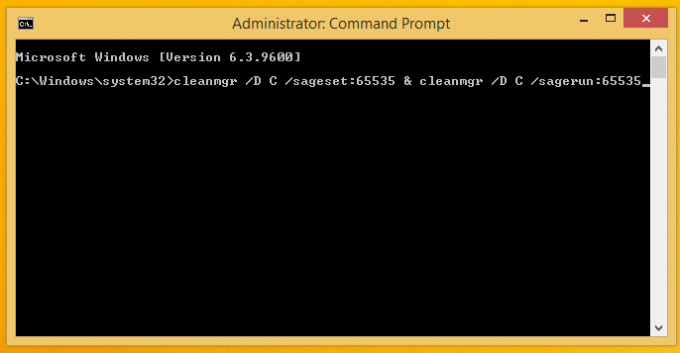 L'application de nettoyage de disque s'ouvrira instantanément car elle ne calcule pas la quantité d'espace disque que vous libérerez. Vous remarquerez que la quantité totale d'espace que vous gagnez n'est même pas affichée. Dans cette fenêtre, vous devez sélectionner les éléments que vous souhaitez que le Nettoyage de disque nettoie après avoir cliqué sur le bouton OK.
L'application de nettoyage de disque s'ouvrira instantanément car elle ne calcule pas la quantité d'espace disque que vous libérerez. Vous remarquerez que la quantité totale d'espace que vous gagnez n'est même pas affichée. Dans cette fenêtre, vous devez sélectionner les éléments que vous souhaitez que le Nettoyage de disque nettoie après avoir cliqué sur le bouton OK.
Notez le /sageensemble changer. Le sageensemble:Le commutateur vous permet de configurer le type de nettoyage à effectuer à l'avance de sorte que lorsque vous utilisez le même numéro mais exécutez le nettoyage de disque avec le /sageCours changer, il nettoiera directement les éléments que vous avez sélectionnés. Le nombre peut être compris entre 1 et 65535. Notez également l'argument /D. Il vous permet de spécifier un lecteur à nettoyer. Dans l'exemple ci-dessus, j'utilise /D C argument pour effectuer le nettoyage de mon lecteur C. Dans l'exemple ci-dessus, j'ai combiné les deux commandes à l'invite de commande sur une seule ligne en utilisant le caractère '&'. Il les exécutera les uns après les autres.
Astuce bonus: vous pouvez également ajouter l'élément Nettoyage de disque étendu au menu contextuel des lecteurs dans le dossier Ce PC/Ordinateur.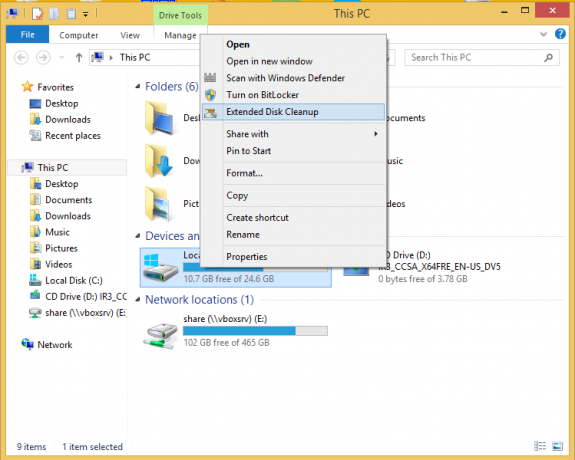
Fusionnez simplement le tweak de registre suivant :
Éditeur de registre Windows version 5.00 [HKEY_CLASSES_ROOT\Drive\shell\runas] @="Nettoyage de disque étendu" "HasLUAShield"="" "MultiSelectModel"="Unique" "Icône"=hex (2) :25,00,77,00,69,00,6e, 00,64,00,69,00,72,00,25,00,5c, 00,73,00,79 ,\ 00,73,00,74,00,65,00,6d, 00,33,00,32,00,5c, 00,63,00,6c, 00,65,00,61,00,6e, 00,\ 6d, 00,67,00,72,00,2e, 00,65,00,78,00,65,00 ,2c, 00,30,00,00,00 [HKEY_CLASSES_ROOT\Drive\shell\runas\Command] @="cmd.exe /c cleanmgr.exe /sageset: 65535 & cleanmgr.exe /sagerun: 65535"
Il ouvrira le Nettoyage de disque dans le mode de nettoyage des fichiers système instantanément à partir du menu contextuel et effectuera le nettoyage avec les options que vous avez sélectionnées.
Cliquez ici pour télécharger le tweak de registre prêt à l'emploi
C'est ça.


